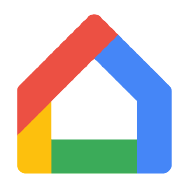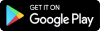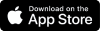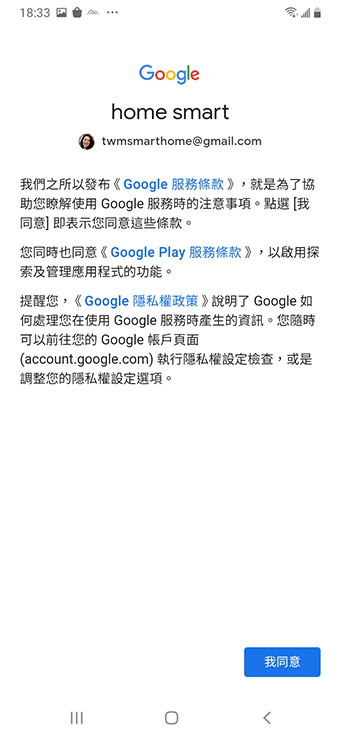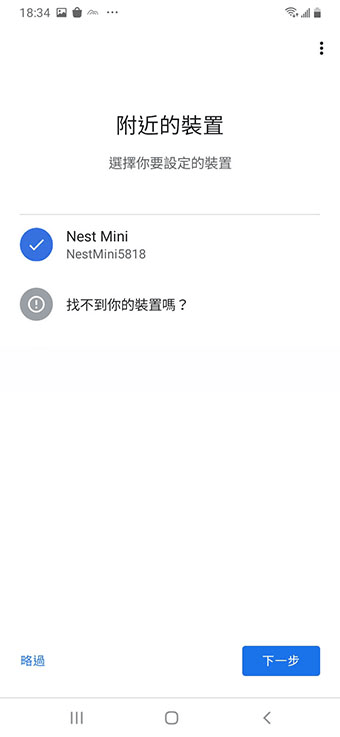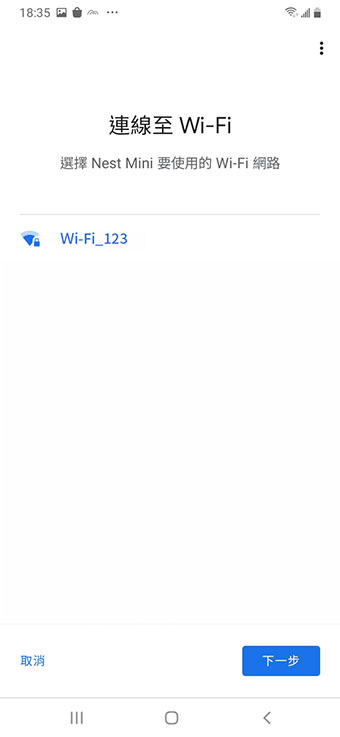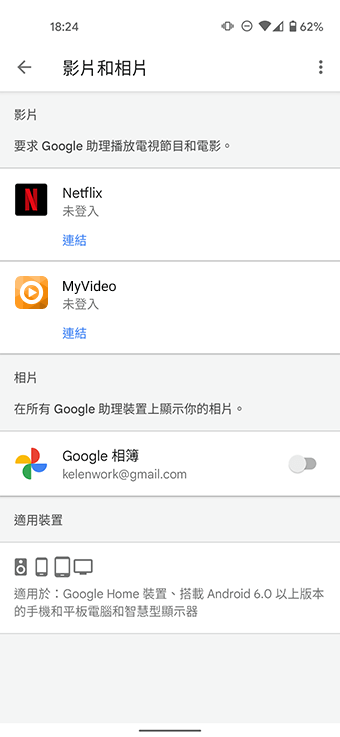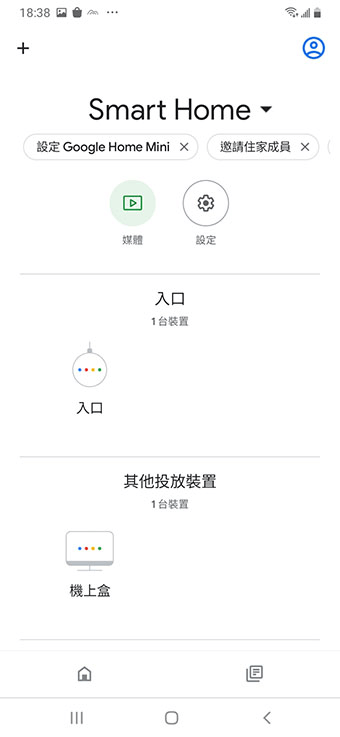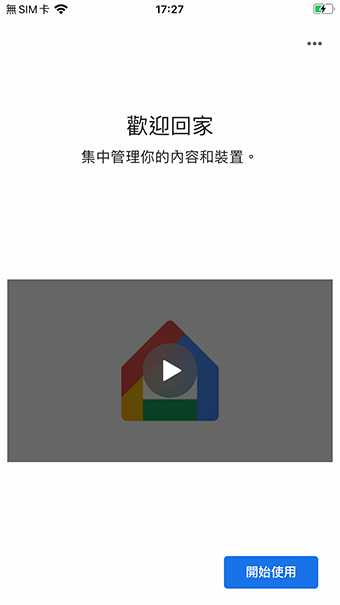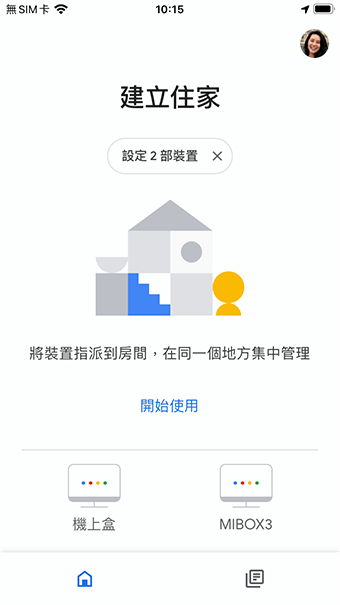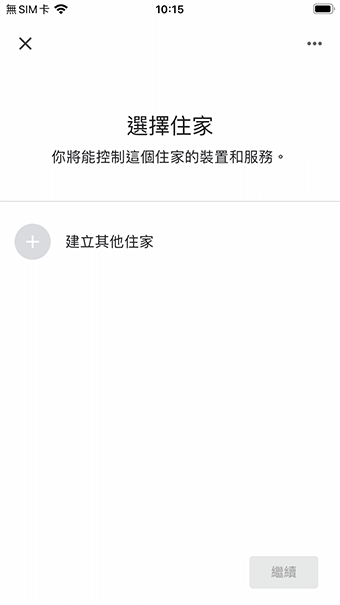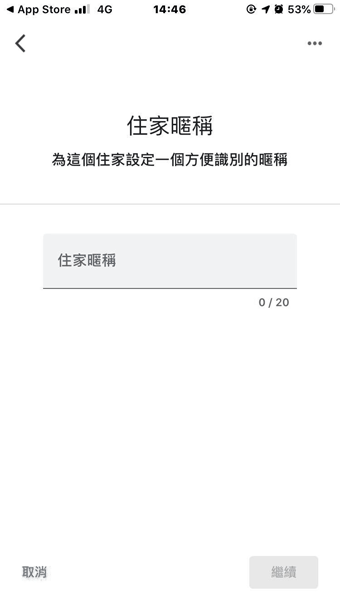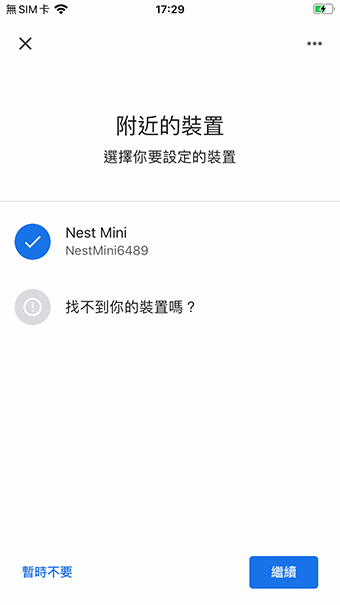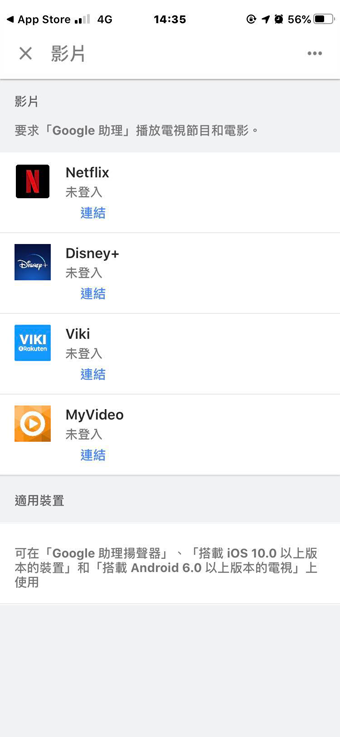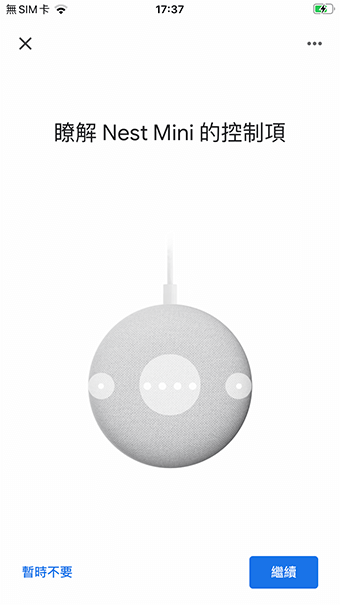啟用Google Nest 智慧音箱,體驗智慧生活
快速設定
Google Nest 智慧音箱
Google Home
詳細安裝步驟
安裝必備
- Google Nest 智慧音箱已接上電源
- 手機已安裝Google Home
- 手機已連上 Wi-Fi
1.「Google」、「Google Nest Mini」、「Google Nest Audio」 、「Google Nest Hub 」、G標誌與相關符號及標誌均為 Google LLC 的商標。可能需額外訂閱相關服務。必須使用相容的智慧型裝置或Google Chromecast 才能在家中控制某些裝置或功能。使用 Google Nest 智慧音箱時必須連上 Wi-Fi 網路,裝置附近要有電源插座,而且必須搭配相容的 (Android、iOS) 行動裝置。如要瞭解作業系統基本需求,請前往 g.co/home/req。
2. MyVideo前1個月免費暢看:輸入兌換序號後,享前1個月豪華月租免費看優惠,期滿將以優惠價月租$199計收(原價$250) 。 本活動內容修改或終止,依官網公告為主。
MyVideo影片服務
智慧音箱綁定6步驟
打開 Google Home應用程式

新增影片服務

選擇MyVideo
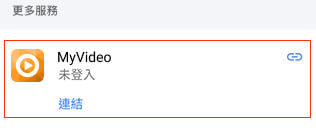
登入MyVideo會員帳號
(新戶需註冊)

連結家人共享身分

完成帳戶連結

智慧音箱設定常見問題
-
什麼是 『建立住家』?
建立住家可以用來同時管理個別裝置、音箱組,你也可以邀請其他人成為住家成員,讓他們控制家中裝置。
-
為什麼 Google Home 應用程式無法連結 Google Nest 智慧音箱 ?
1. 重新插上 Google Nest 智慧音箱電源,靜待約 45 秒,讓裝置完全啟動
2. 檢查手機已經連上 Wi-Fi 環境,並打開藍牙。
3. 返回 Google Home 應用程式,並繼續設定。 -
如何重置 Google Nest 智慧音箱?如何恢復至原廠設定 ?
【Google Nest Mini】
1. 關閉 Google Nest Mini 側邊的麥克風。此時,LED 會轉為橘色。
2. 按住 Google Nest Mini 中心點。 裝置將在 5 秒鐘後開始恢復原廠設定。
3. 請繼續按住約 10 秒鐘,直到你聽見確認裝置正在重設的音效。【Google Nest Audio】
1. 關閉 Google Nest Audio 背面的麥克風。此時,LED 會轉為橘色。
2. 按住 Google Nest Audio 正面頂端的中心點。 裝置將在 5 秒鐘後開始恢復原廠設定。
3. 繼續按住約 10 秒鐘,直到你聽見確認裝置正在重設的音效。【 Google Nest Hub 】
同時按住 Google Nest Hub 背面的兩個音量按鈕約 10 秒鐘。你會聽到 Google Nest Hub 確認正在重設。
注意:目前無法透過語音或 Google Home 應用程式將 Nest Hub 恢復原廠設定。 -
如何新增 Google Nest 智慧音箱或新增其他智慧裝置 ?
1. 開啟 Google Home 應用程式
2. 輕觸左上方的新增[+]圖示
3. 點選 [設定裝置]
4. 點選 [設定新裝置],依序完成設定。

 ,指示燈會亮起!
,指示燈會亮起!